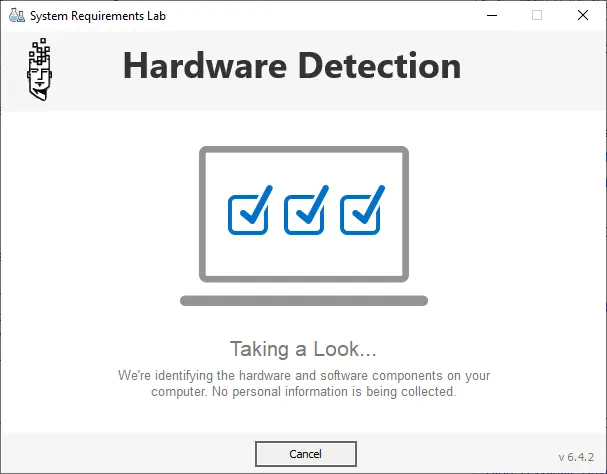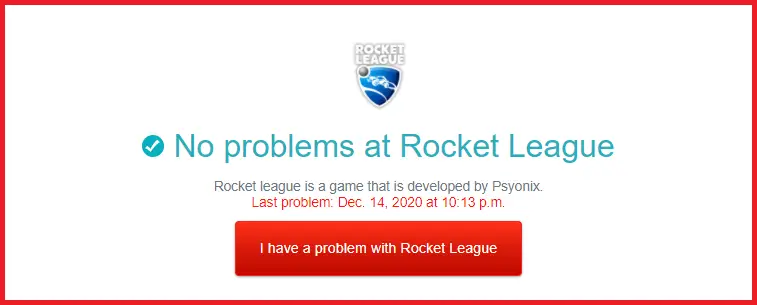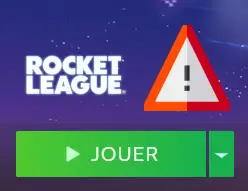
Après avoir tout juste installé votre jeu Rocket League, vous êtes impatient de pouvoir enfin y jouer. Et là malheureusement, cela ne marche pas. Lorsque vous lancez le jeu, un message d’erreur apparaît, ou bien tout simplement rien ne se passe.
Quoi qu’il en soit, vous avez un problème de lancement de Rocket League, et il est impossible d’y jouer. Dès le démarrage, une erreur apparaît à l’écran.
Dans cet article, je vais essayer de couvrir un maximum de problèmes rencontrés par les joueurs lors du démarrage, afin de vous aider à les corriger et enfin pouvoir jouer à Rocket League.
Voici donc tout ce que j’ai pu trouver sur le sujet, tester, et mettre en place pour corriger les problèmes de lancement du jeu Rocket League.
Avant d’aller plus loin, si vous avez un souci de résolution sur Rocket League, et qu’il est impossible pour vous d’utiliser la résolution 1920 x 1080, alors c’est par ici :
Comment régler le problème de résolution 1920 x 1080 sur Rocket League
Différents problèmes au démarrage de Rocket League
Voici un récapitulatif de l’ensemble des problèmes et messages d’erreur que vous pouvez rencontrer au lancement de Rocket League.
Configuration minimale pour démarrer Rocket League
La première chose à faire, si ce n’est pas déjà fait, c’est de vérifier si votre PC dispose de la configuration minimale en terme de composants pour lancer le jeu.
Voici la configuration minimale pour Rocket League :
- Processeur : CPU cadencé à 2,4GHz
- Carte Graphique : Nvidia GTX 760 / AMD R7 270X
- Mémoire Vive : 2Go de RAM
- Espace Disque : 20Go de Stockage
- Système d’Exploitation : Windows 7
La configuration recommandée pour jouer dans de bonnes conditions est la suivante :
- Processeur : CPU cadencé à 2,5GHz
- Carte Graphique : AMD HD 7950 / Nvidia GTX 660
- Mémoire Vive : 4Go de RAM
- Espace Disque : 20Go de Stockage
- Système d’Exploitation : Windows 7
Si vous n’avez aucune idée de vos composants, et vous ne savez pas où chercher, je vous simplifie la tâche. Cliquez simplement sur l’image ci dessous, cela va télécharger un outil qui va scanner votre ordinateur, et déterminer s’il est capable de faire fonctionner Rocket League.
Si le test est positif, et que votre PC est capable de faire fonctionner Rocket League, alors le problème est ailleurs.
Voyons dans un premier temps les petites modifications à mettre en place afin de tenter de faire fonctionner votre jeu.
Petites modifications pour faire fonctionner Rocket League
Voici quelques astuces à mettre en place qui pourraient rapidement résoudre votre problème de lancement du jeu.
Désactiver l’overlay Steam
Si vous jouez par Steam, il peut arriver que l’overlay entre en conflit avec le lancement de certains jeux. Essayez de le désactiver afin de voir si cela permet de lancer Rocket League normalement.
Pour cela c’est très simple :
- Ouvrez les paramètres Steam
- Cliquez sur « Dans un jeu«
- Désactivez l’overlay
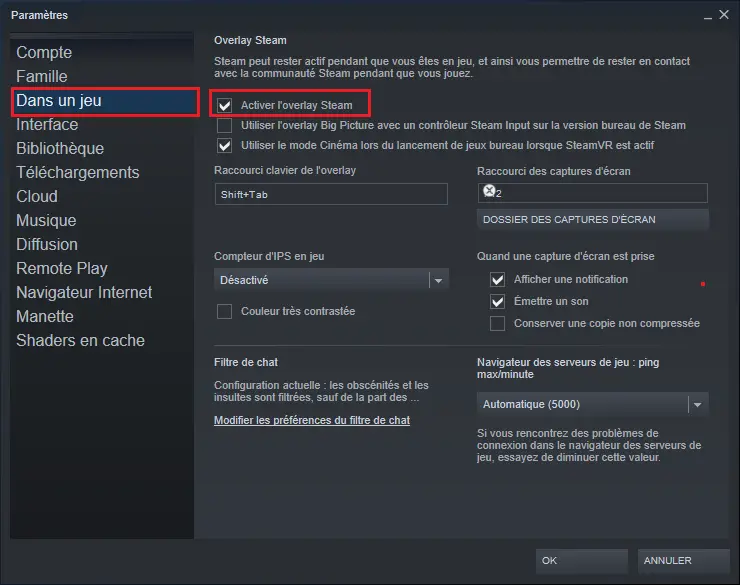
Pour rappel l’overlay est un outil qui vous permet de naviguer sur Steam en même temps que vous êtes sur le jeu, vous permet également d’interagir avec le chat, accepter une invitation etc…
Cela demande de la ressource système donc peut entrer en conflit avec Rocket League.
Lancer le jeu en mode Administrateur
Cette petite solution peut parfois résoudre bien des problèmes de lancement de jeux. Par défaut, votre ordinateur impose des restrictions à certains accès, dans le but de se protéger. Il est possible que celui ci bloque l’accès à Rocket League, par ce qu’il considère à tort que c’est une menace pour son système.
Lancer le jeu en mode administrateur signifie simplement que vous validez la procédure avec le plus haut degré de certitude et de droits, sur le programme.
Cette commande est donc à utiliser avec précaution. Logiquement, vous ne courez aucun risque en lançant Rocket League.
Pour lancer Rocket League en mode administrateur, faites simplement :
- Clic droit sur l’icone Rocket League
- Cliquez sur l’onglet « plus« , ou directement sur « ouvrir en tant qu’administrateur«
Si aucune de ces deux options n’est disponible, cela signifie que par défaut vous possédez déjà les droits administrateur sur vos actions.
Mon Anti-virus entre en conflit avec le lancement de Rocket League
Il est possible que votre anti virus considère à son tour que l’exécutable de Rocket League soit une menace. Si c’est le cas, il faut alors manuellement ajouter le jeu dans la liste de vos exceptions.
Vous pouvez également désactiver votre anti virus mais cela n’est pas recommandé.
Pour ajouter une exception, suivez la procédure selon votre anti virus.
Pour Avast, suivez ce guide :
Ajouter exception au filtrage Avast
Si vous utilisez Windows Defender, suivez cette manipulation :
- Tapez « protection » dans votre barre de recherche Windows, puis ouvrez l’onglet « Protection contre les virus et menaces »
- Au centre de votre écran, vous verrez apparaître « Paramètres de protection contre les virus et menaces« , ouvrez cet onglet
- Dans ce menu, vous pourrez voir comme sur l’image ci dessous les exclusions de blocage. Ajoutez Rocket League ET Steam aux exceptions. Cela peut arriver que Windows defender bloque Steam également
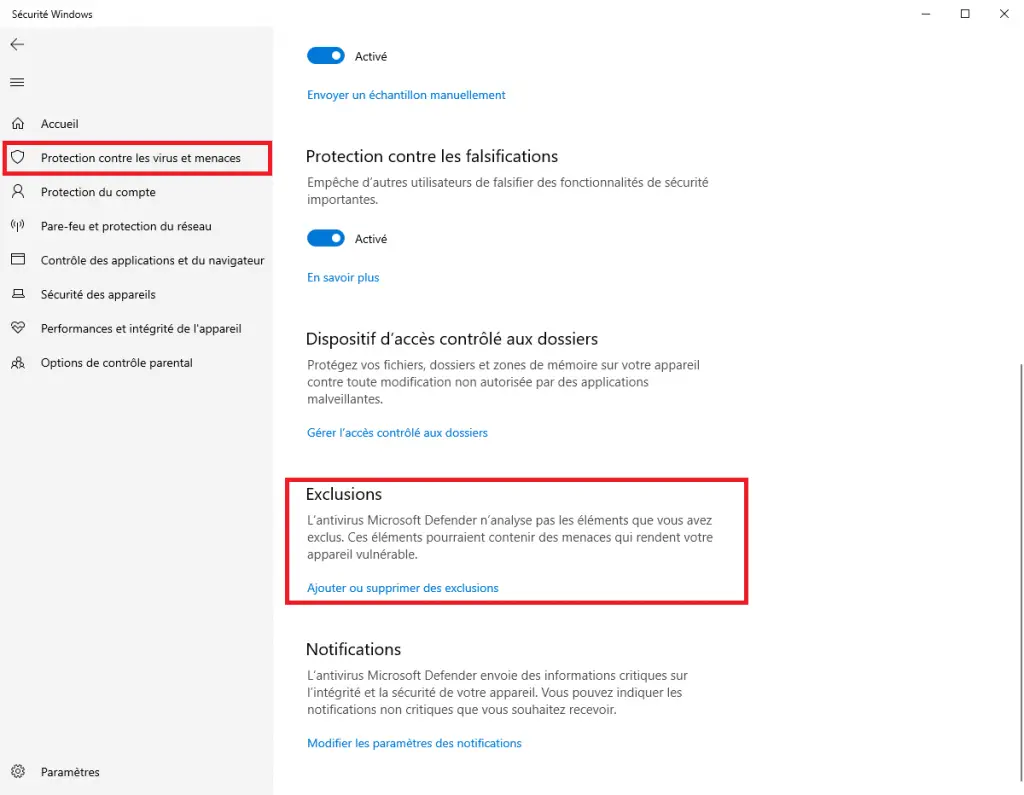
- Dans le menu déroulant des exceptions, choisissez « fichiers », et parcourez votre ordinateur pour sélectionner l’exécutable qui vous permet de lancer Steam et Rocket League
Si rien n’a fonctionné jusque là, alors voyons du côté des pilotes graphiques de votre carte graphique.
Mettre à jour les pilotes graphiques pour faire démarrer Rocket League
Lorsque vous jouez à un jeu, les pilotes graphiques sont les outils qui donnent les ordres à votre carte graphique pour que celle ci exécute, dans notre cas Rocket League. Si ceux ci ne sont pas à jour, il est donc possible que les informations envoyées soient erronées, vous empêchant ainsi de lancer Rocket League.
Pour mettre à jour vos drivers de carte graphique, suivez ces liens qui vous amèneront vers les mises à jour. Choisissez le constructeur de votre carte graphique :
Pilotes graphiques :
Vous aurez ensuite simplement à sélectionner votre carte graphique, et ainsi télécharger les pilotes correspondants.
Si vous n’avez aucune idée de la carte graphique installée sur votre ordinateur, tapez « gestionnaire de périphérique » dans votre barre de recherche Windows, puis sélectionnez « cartes graphiques« , comme ci dessous.
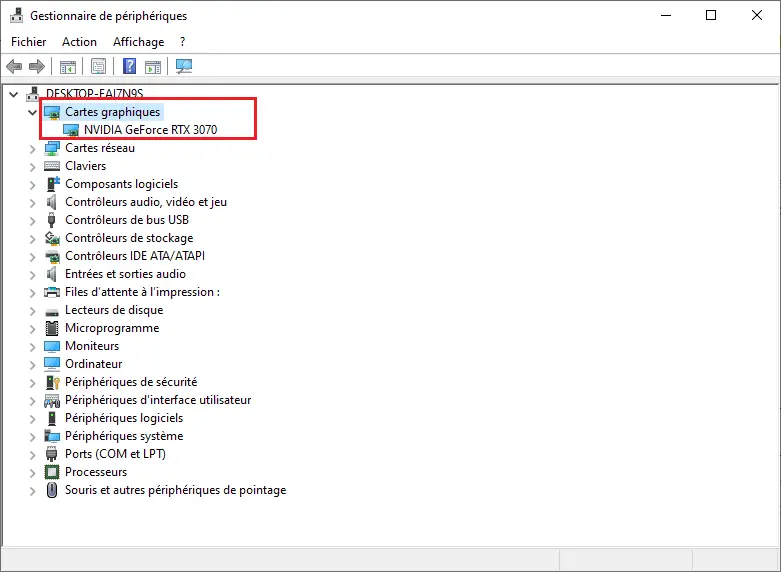
Sachez que vous pouvez également mettre à jour le pilote directement depuis ce menu. Effectuez simplement un clic droit sur votre carte graphique, puis « mettre à jour le pilote« .
Aussi simple que cela, cette manipulation peut corriger de nombreux problèmes de lancement de jeu, et notamment pour Rocket League.
Voici la suite de nos conseils pour faire fonctionner Rocket League.
Problème de serveur sur Rocket League
Si vous avez des soucis avec les serveurs également, assurez vous que le problème ne soit pas généralisé. Depuis le rachat par Epic Games,et le jeu rendu gratuit, beaucoup de joueurs se sont connectés en même temps, ce qui a provoqué l’instabilité des serveurs.
Pour vous assurer que le problème ne vient pas de vous, checkez ce lien, qui vous donne en temps réel l’état des serveurs :
Problèmes au lancement de Rocket League : Fichiers manquants
Si vous obtenez un message d’erreur de ce type :
- Impossible de démarrer le programme car il manque MSVCR120.dll sur votre ordinateur. Essayer de réinstaller le programme pour corriger cette erreur.
- MSVCP140.dll or VCRUNTIME140.dll Missing or Not Found
Alors vous avez un problème avec votre logiciel Microsoft Visual Studio. Cet outil indispensable sur Ordinateur vous permet de lire et d’utiliser les fichiers codés en C++ de vos jeux vidéo.
Pour résoudre ce problème, dirigez vous alors sur cet article :
Fichier MSVCP ou MSVCR manquant : problème au lancement du jeu
Vous y trouverez toutes les réponses liées à ce fichier manquant sur votre ordinateur, qui empêche Rocket League de démarrer.
Voici donc toutes mes réponses afin de vous aider à lancer votre jeu Rocket League, en espérant vous avoir aidé efficacement.
Si vous jouez souvent à Rocket League et qu’il vous plait, ne manquez pas ces articles suivants.
J’ai rédigé un article très complet afin de vous aider à progresser au jeu. Ce guide s’adresse principalement au débutants, jusqu’au niveau diamant environ :
Comment progresser à Rocket League ?
Pour tout connaitre sur ce jeu, et notamment le mode de fonctionnement des parties classées, et les différents classements, c’est par ici :
Classement et matchs de placement à Rocket League
Et enfin, dernier article intéressant sur le sujet, si vous voulez apprendre des choses à propos des différentes voitures du jeu, et comment choisir la meilleure voiture, selon votre style de jeu :